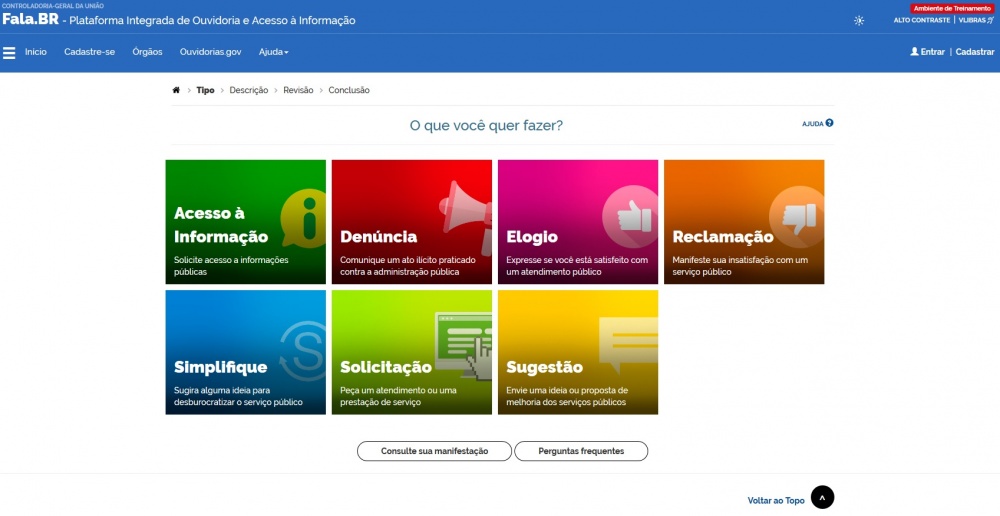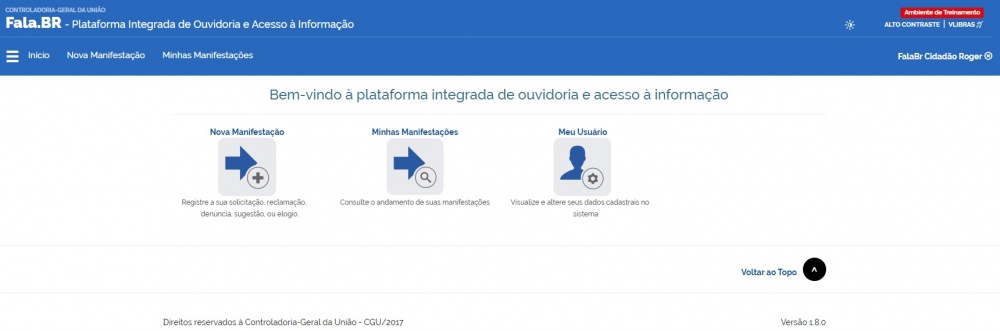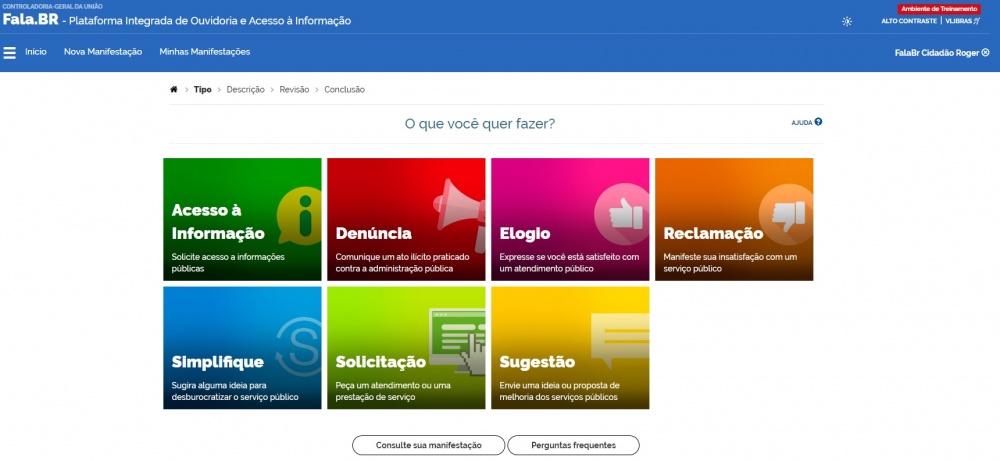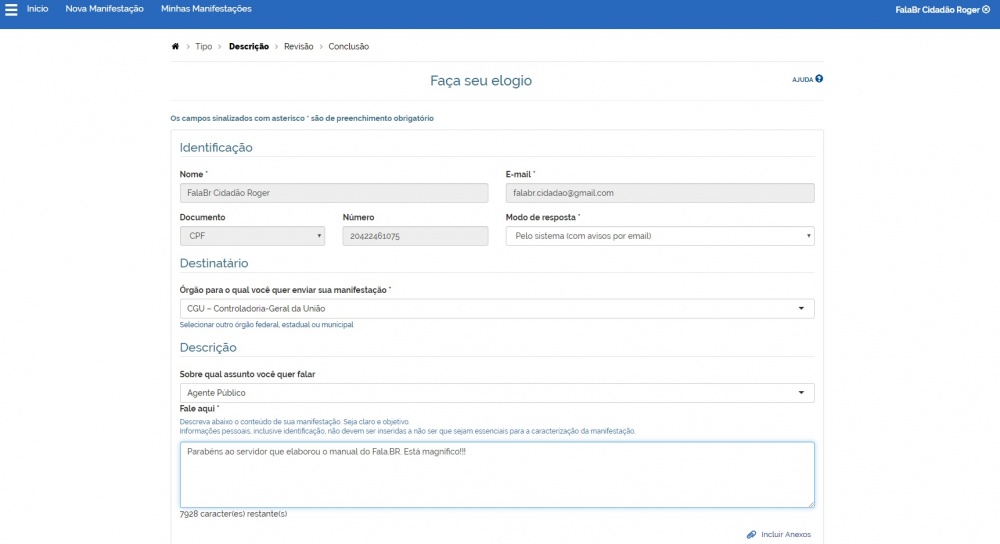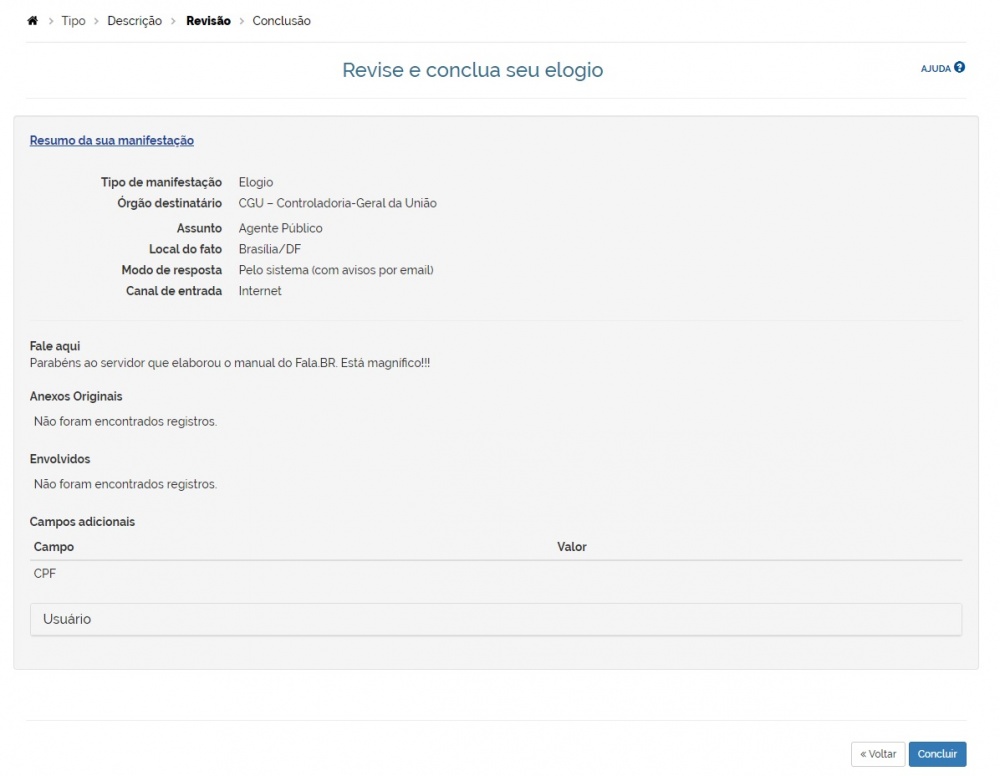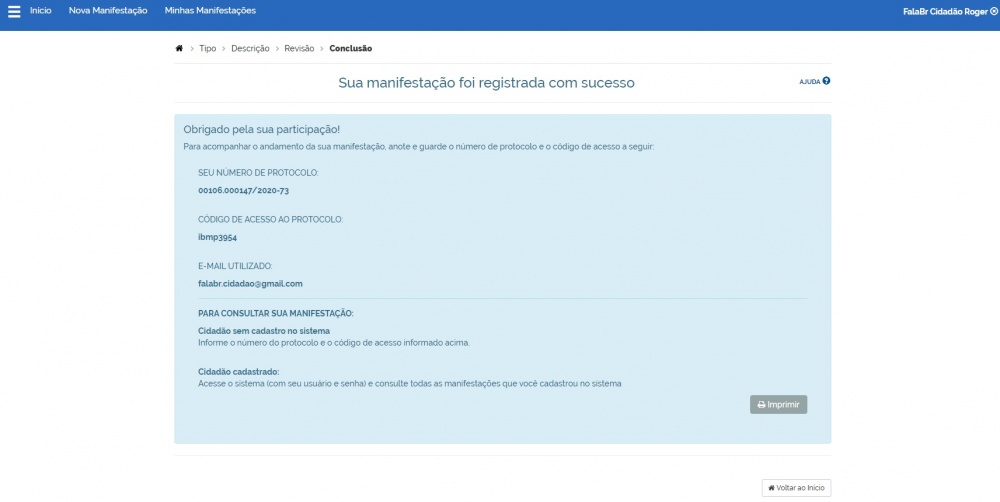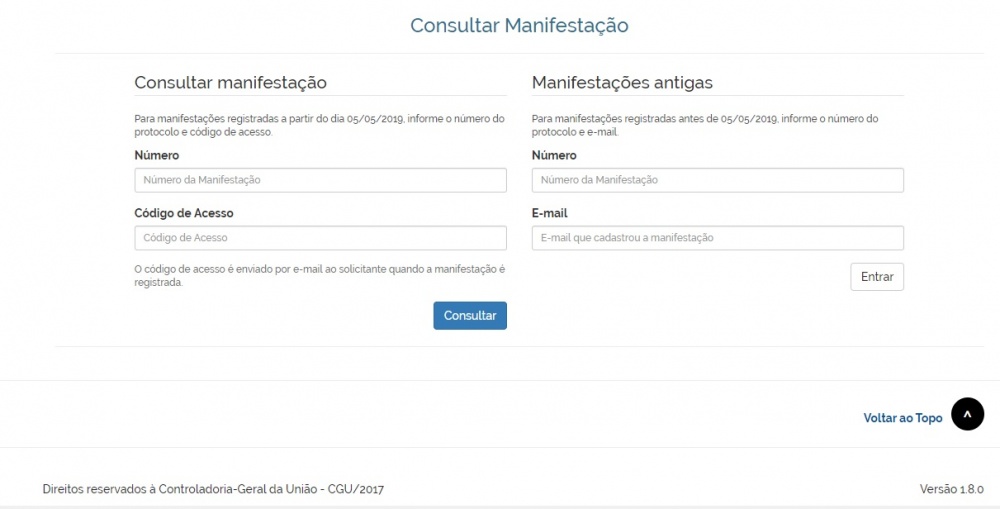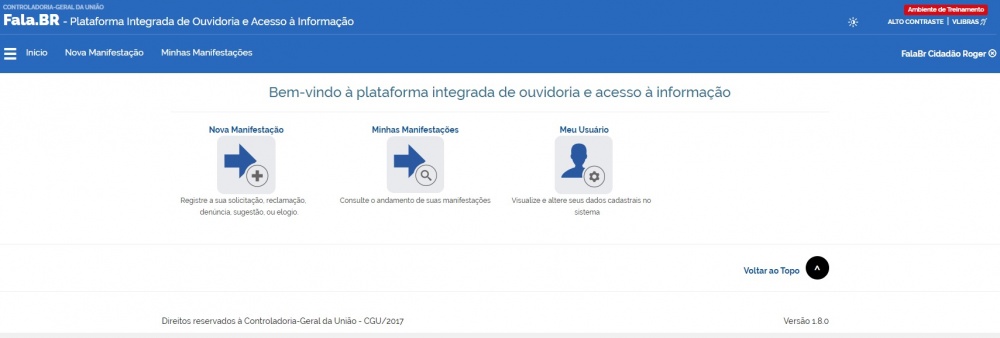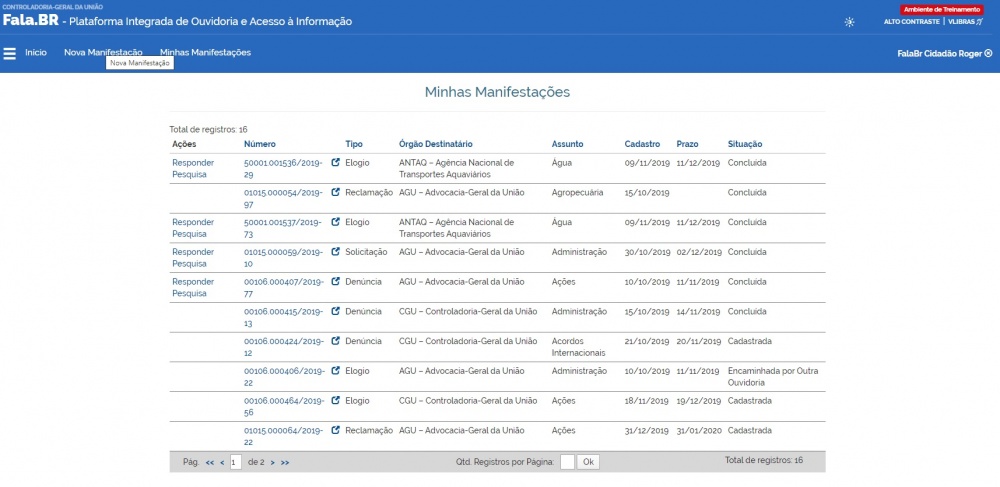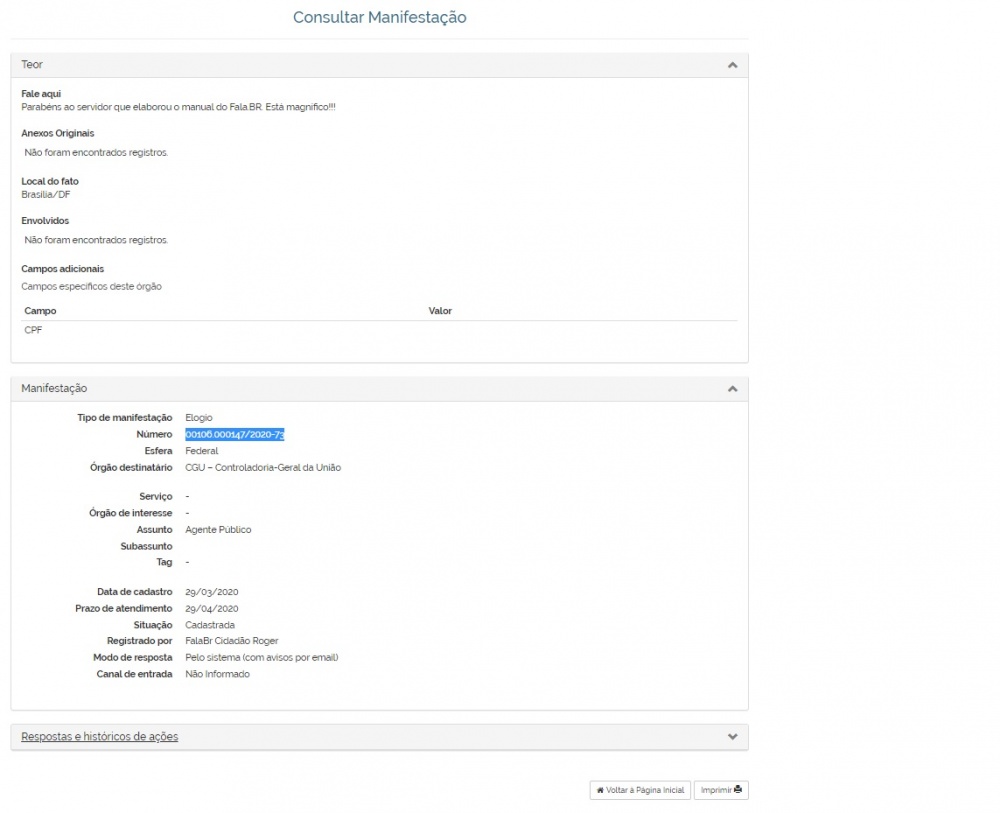4. Nova Manifestação
Esta funcionalidade funciona da mesma foram para qualquer usuário cadastrado no Fala.BR, seja servidor de ouvidoria ou cidadão. Primeiro, acesse a tela inicial do Fala.BR no sítio http:/https://falabr.cgu.gov.br/ e clique no botão Entrar.
Acesse o sistema utilizando seu nome de usuário (para o caso de servidores de ouvidoria utiliza-se o CPF, enquanto para os cidadãos, o e-mail cadastrado) e senha. Para maiores informações, veja a Seção #2.3.1 Acessando o Sistema.
É importante dizer que, depois de ter se logado no sistema, o usuário automaticamente se identifica no sistema. Isso significa que, quando usuário registrar uma manifestação, esta exibirá os dados do manifestante, configurando-se no tipo de Identificação Identificado com Restrição. Este é o valor padrão utilizado para as manifestações do tipo elogio, reclamação, simplifique, solicitação e sugestão. Tem fundamento na Lei n° 13.460/2017, que garante aos usuários de serviços públicos proteção de suas informações pessoais, nos termos da Lei nº 12.527/2011. Dessa forma, as ouvidorias devem resguardar a identidade e os elementos que permitam a identificação do usuário de serviços públicos ou do autor da manifestação e demais informações de acesso restrito. Reforça-se, mais uma vez, que não há possibilidade de se registrar estes tipos de manifestação - elogio, reclamação, simplifique, solicitação e sugestão - de forma anônima.
4.1 Registrando uma Manifestação
Na tela inicial do usuário, clique no menu Nova Manifestação. Será mostrada a tela para a escolha da manifestação desejada (para os exemplos a seguir escolher-se-á o elogio para um cidadão já previamente cadastrado no sistema).
Em seguida, após escolher o tipo Elogio, preencha os campos conforme desejado (observe que alguns campos são obrigatórios, como por exemplo, a ouvidoria destinatária e campo de teor da manifestação):
Algumas observações são feitas:
- pode-se incluir documentos de texto, imagens, planilhas, arquivos no formato .pdf, áudios e vídeos, limitados a 10 anexos por manifestação. O tamanho total dos anexos não podem superar o tamanho total de 30MB;
- pode-se selecionar o Modo de resposta desejado pelo cidadão (e-mail, carta, pessoalmente ou telefone);
- os campos obrigatórios são o órgão destinatário (campo Órgão para o qual você quer enviar sua manifestação) e o texto da manifestação (campo Fale Aqui).
Após o preenchimento das informações será exibida uma tela de Resumo da Manifestação:
Por fim, são gerados um Número de Protocolo e um Código de Acesso para que o usuário consiga consultar sua manifestação. Neste momento o cidadão receberá em seu e-maill cadastrado no Fala.BR registro da manifestação com todas as informações inseridas. Para consultá-la basta acessar Minhas Manifestações na tela inicial do usuário.
O cidadão, sobretudo aqueles cujas manifestações foram cadastradas por um usuário de ouvidoria, portanto que ainda não possuem cadastro ativo como cidadão, devem guardar as informações dessa página (número de protocolo e código de acesso). Portanto aconselha-se imprimi-la, gerar arquivo em extensão .pdf ou guardar o e-mail recebido, para o qual foi encaminhada as informações da conclusão, pois para acessar e consultar o andamento da manifestação será necessário informar o Número de Protocolo e o Código de Acesso gerados.
4.2 Registrando uma Manifestação a partir da Tela Inicial do Sistema
4.3 Registrando uma Denúncia ou Reclamação Anônima
4.4 Acessando uma Manifestação
Para o cidadão que não possua cadastrado no Fala.BR conseguir acessar sua manifestação registrada, basta clicar em Consulte sua manifestação na tela inicial do Fala.BR.
Caso o usuário já possua cadastro, basta ele se logar no sistema e clicar em Minhas Manifestações; como resultado será exibida todas as manifestações por ele cadastradas.
Após inserir os dados da manifestação em Consulte sua manifestação ou consultá-la em Minhas Manifestações, será exibida uma tela com o teor do seu conteúdo:
Note que a tela exibe o teor da manifestação com os campos informados durante seu registro; não é permitida qualquer alteração. Caso deseje alterar as informações preenchidas, o usuário deve fazer por meio de um pedido de complementação (solicitado pelo servidor de ouvidoria) ou registrar uma nova manifestação, fazendo menção a ela. Ademais, o usuário pode visualizar todas as ações executadas em sua manifestação em Respostas e históricos de ações e imprimir o conteúdo (basta clicar em Imprimir).